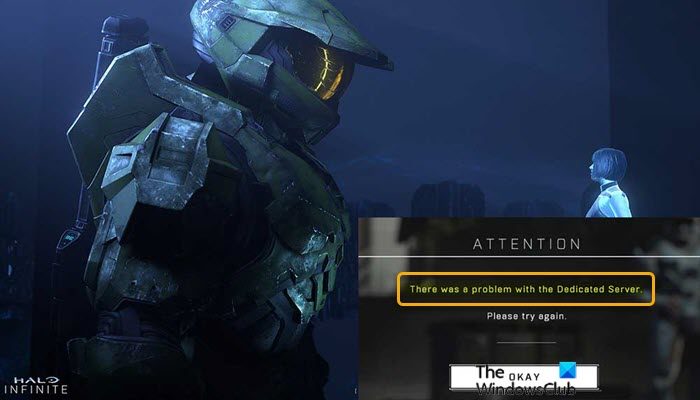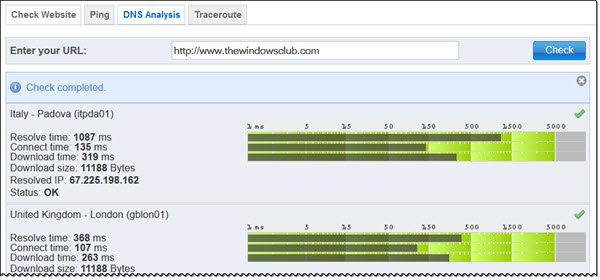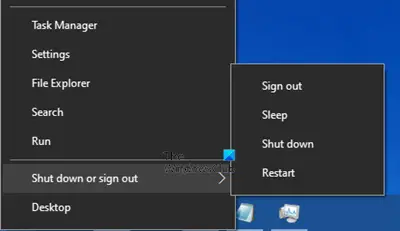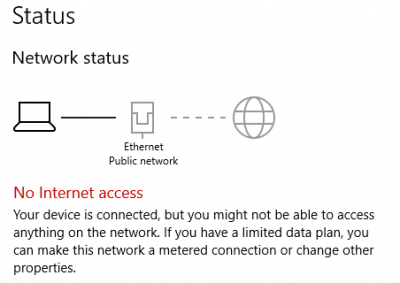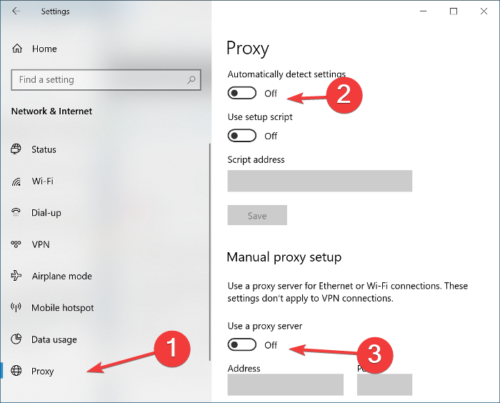Halo Infinite — первая бесплатная игра во франшизе Halo, поддержка которой будет продолжаться долгие годы. По мере того, как все больше людей начинают играть в игру, неизбежно возникают технические проблемы, поскольку серверы постепенно перегружаются. Одной из наиболее серьезных проблем с игрой является ошибка выделенного сервера. Ошибка затрагивает игроков Halo Infinite на ПК. Это руководство покажет вам шаги, которые необходимо предпринять, чтобы исправить это.
Что вызывает эту ошибку?
Ошибка возникает, когда слишком много людей пытаются подключиться к серверам Halo Infinite. В результате вы не сможете получить доступ ни к одному из режимов онлайн-игры.
Как это исправить
Первое, что вы должны сделать, прежде чем пытаться устранить неполадки, — это проверить состояние серверов Halo Infinite. Это позволит вам узнать, следует ли вам попытаться исправить проблему или просто проверить позже, чтобы увидеть, работают ли серверы. Если серверы не отключены, попробуйте перезагрузить компьютер. Другое решение — проверить наличие обновлений. Возможно, вы не сможете выйти в сеть из-за устаревшей версии Halo Infinite. Убедитесь, что игра закрыта, а затем проверьте наличие обновлений. Не открывайте игру снова, пока она не будет установлена.
Одной из причин этой ошибки может быть ваше интернет-соединение. Проблема с Интернетом может помешать Halo Infinite подключиться к сетевым серверам. В Windows 10 и 11 есть возможность сбросить сетевые адаптеры. Вы также можете использовать средство устранения неполадок с подключением к Интернету, открыв «Выполнить» и введя следующее: msdt.exe /id NetworkDiagnosticsWeb. Если эти решения не работают для вас, возможно, лучше всего обратиться в Microsoft или 343 Industries за дополнительной помощью. Вы можете отправить заявку в службу поддержки на номер 343 здесь. Связаться со службой поддержки Microsoft можно через эту страницу.
A common Halo Infinite multiplayer issue PC gamers are encountering on their Windows 11 or Windows 10 gaming PC is the error message There was a problem with the Dedicated Server. In this post, we identify the possible culprits, as well as provide the most suitable solutions affected players can apply to resolve the issue.
The error message reads thus;
ATTENTION
There was a problem with the Dedicated Server
Please try again.
Gamers are likely to experience this issue because the Halo Infinite servers are likely overwhelmed with the thousands of players attempting to connect, causing some not to connect at all. In some cases, when you click on multiplayer game modes, you may receive the error message below:
There was an issue with the Halo Infinite servers
When this error occurs, it prevents you from selecting the actual option to play the matchmaking game.
If you have received the There was a problem with the Dedicated Server Halo Infinite error message on your Windows 11/10 gaming PC, you can try our recommended solutions in the order presented below to resolve the issue on your device.
- Check Halo Infinite sever status
- Restart Game and/or Restart PC
- Check for Game Update
- Check Network and Internet connection
- Uninstall VPN client or disable Proxy server (if applicable)
Let’s take a look at the description of the process involved concerning each of the listed solutions.
The dedicated server being referred to is that of Microsoft. This error could be due to a transient issue at Microsoft end – so before you proceed with the solutions below, as suggested on the error prompt, you can wait a while and then try again. And if you exhaust the solutions in this post but the error persists, you may contact Microsoft Support for further assistance.
1] Check Halo Infinite sever status
To begin troubleshooting to fix the There was a problem with the Dedicated Server Halo Infinite error message on your Windows 11/10 gaming PC, you need to check if the server/website is down at downdetector.co.uk/status/halo – if that’s the case, then the game’s servers are having difficulty and there’s nothing much you can do at your end; so it’s just a matter of waiting for the server to be fixed and get back online.
If this scenario isn’t applicable to you, procees with the next solution.
2] Restart Game and/or Restart PC
To make sure that your connections are valid, restart the game and see if that helps. If not, you can restart your Windows gaming rig as this action usually resolves minor issues like this. A full system restart will reboot the game and at the same time refresh the Halo Infinite Launcher and any associated temporary files/data.
You can kill the game process via Task Manager and then relaunch the game. To end the game process via Task Manager on your Windows PC, do the following:
- Press CTRL+ALT+DEL keyboard shortcut.
- Click Task Manager.
- Click the Processes tab.
- Locate the game that’s still running.
- Right-click on the entry.
- Select End task.
- Exit Task Manager.
- Relaunch the game.
If both actions weren’t helpful, you can try the next solution.
3] Check for Game Update
In most cases, you are likely to encounter the issue in hand simply because you don’t have the most updated version of Halo Infinite and the servers don’t run on whatever outdated version you’re currently playing on your gaming rig. In this case, to resolve the issue, close the game, check for an update, and make sure it’s downloaded and installed on your system.
If there are no available game updates or after installing new game updates but the issue is still unresolved, try the next solution.
4] Check Network and Internet connection
It’s possible the error in hand is caused by a network connection issue where the computer is unable to connect to the Halo Infinite server; especially in a case where the Halo Infinite server is up and running. In this case, to resolve any connectivity issues that might be preventing the server connection, you can run the inbuilt Internet Connections Troubleshooter.
You can also try the reset Network Adapters using Network Reset feature in Windows 11/10 if your computer cannot connect to the Internet at all.
Once you have sorted out the network/internet connection issues on your gaming device, check the profile icon on Xbox or Steam to make sure it is not set to appear offline.
5] Uninstall VPN client or disable Proxy server (if applicable)
This is a known fix for most connection issues on Windows PC – it requires that you try to uninstall your VPN software or reset Proxy Settings or disable/remove any proxy server from your computer. A VPN/GPN or Proxy can cause interference issues with the servers, but if already disabled it might be worth trying to connect via VPN to see if that sorts out the connection issue.
Hope this helps!
Did Halo have dedicated servers?
The answer to the questions is neither Halo 2 nor Halo 3 use dedicated servers—that is, multiplayer matches in those games are not controlled from a server owned by Bungie or Microsoft.
How do you select an Infinite server on Halo?
In order to select or change the server region for Halo Infinite on Xbox, you will need to open the Settings page of your router, check the static routing of your router, and then choose either of the following subnet masks: 255.255. 255.0 or 255.255.
Halo Infinite — это видеоигра-шутер от первого лица, разработанная 343 Industries и опубликованная Xbox Game Studios. Это шестая игра в серии Halo, которая предлагает потрясающий игровой процесс и графику. Большинство игроков вполне довольны этой игрой, и она уже получила положительные отзывы в Steam, что означает, что разработчики хорошо поработали. Однако некоторые игроки сообщают об ошибке Halo Infinite: не удается запустить выделенный сервер.
Согласно многочисленным сообщениям в Интернете, несколько игроков сталкиваются с ошибкой Halo Infinite «Невозможно запустить выделенный сервер» при попытке перейти в многопользовательский режим. Таким образом, затронутым игрокам препятствует такая проблема, которая также говорит: «Возникла проблема с выделенным сервером. Пожалуйста, попробуйте еще раз.» Здесь «выделенный сервер» фактически означает собственный игровой сервер Microsoft. Так что это вообще происходит не со стороны игроков.
Содержание страницы
-
Исправлено: Halo Infinite не удается запустить выделенный сервер.
- 1. Перезагрузите игру
- 2. Выйти в онлайн
- 3. Проверить сервер Halo Infinite
- 4. Отключить VPN
Исправлено: Halo Infinite не удается запустить выделенный сервер.
В этом руководстве по устранению неполадок мы поделимся с вами некоторыми возможными обходными путями, которые помогут вам исправить ошибку, связанную с сервером. Тем не менее, мы должны сказать, что это проблема на стороне сервера и не может быть полностью решена с вашей стороны, пока разработчики игры не исправят ее.
1. Перезагрузите игру
Прежде всего, обязательно перезапустите игру Halo Infinite на своем ПК, чтобы проверить, не возникает ли проблема из-за временного сбоя или проблемы с сетевым подключением. Нормальная перезагрузка игры, и система может устранить несколько сбоев.
2. Выйти в онлайн
Всегда лучше проверить, подключен ли ваш игровой клиент или панель инструментов к Интернету. Если вы подключены, вы должны увидеть статус «В сети». В противном случае вы можете увидеть статус Offline. Итак, проверьте профиль на Xbox или Steam и выберите «Перейти в Интернет», затем попробуйте снова подключиться к игровому серверу.
3. Проверить сервер Halo Infinite
Поскольку ошибка Halo Infinite «Невозможно запустить выделенный сервер» появляется перед игроками, мы можем сказать, что это полностью происходит на стороне сервера игры, и с вашей стороны делать нечего. Между тем, чтобы проверить проблему, вы должны проверить Время простоя или отключение сервера Halo Infinite посетив этот сторонний веб-сайт Down Detector. Поскольку мы видим некоторые проблемы с сервером в игре, лучше подождать пару дней, пока серверы не вернутся в рабочее состояние.
4. Отключить VPN
Если в этом случае вы используете какую-либо службу VPN на своем ПК или с маршрутизатором, обязательно отключите службу VPN и повторите попытку. Иногда служба VPN может вызывать сетевые проблемы с серверами или вообще увеличивать задержки пинга. Если вы не используете VPN, обязательно свяжитесь с Поддержка Halo Twitter ручка для дальнейшей помощи.
Вот и все, ребята. Мы предполагаем, что это руководство было для вас полезным. Для дальнейших запросов вы можете оставить комментарий ниже.
Сетевая игра Halo Infinite позволяет вам окунуться в многопользовательский аспект игры. Вы сможете синхронизироваться со своими друзьями и сразиться с противниками в различных режимах игры и на разных картах. Поскольку многопользовательский аспект является сетевым компонентом игры, серверы не всегда будут работать. Некоторые игроки столкнулись с несколькими проблемами, такими как сообщение об ошибке возникла проблема с выделенным сервером. Вот что вам нужно знать, как справиться с этой проблемой в многопользовательской игре Halo Infinite.
Вы можете исправить проблему с выделенным сервером?
Если вы видите ошибку возникла проблема с выделенным сервером, это означает, что у самих серверов есть небольшая проблема, и она полностью на стороне 343 Industries вместе с командой Xbox. Прежде чем сделать такой вывод, вам нужно проверить интернет-соединение с Xbox Live, сбросить его или перезагрузить консоль или ПК, а затем снова попробовать подключиться. Если у вас по-прежнему возникают проблемы, перейдите на страницу поддержки Halo Infinite, чтобы узнать о каких-либо проблемах, о которых сообщалось.
По теме: Сентябрьское обновление Halo Infinite показывает новые карты и многое другое, совместная игра на диване отменена
К сожалению, на странице поддержки Halo Infinite нет активного дисплея с подробным описанием статуса сервера. Хорошая альтернатива — зайти на страницу Downdetector для Halo Infinite. Вы не сможете получить полную информацию о проблеме, но сможете узнать, происходит ли она с другими людьми. Если происходит сильный всплеск, есть большая вероятность, что на серверах Halo Infinite возникли проблемы.
Вам, вероятно, придется отложить игру и вернуться, когда все уляжется. Вы ожидаете, что это произойдет в день запуска игры и всякий раз, когда выходит обновление для многопользовательской игры Halo Infinite. Однако эта проблема может возникать и в другие загруженные дни, когда выпадают определенные события или когда игроки хотят подключиться к службе подбора игроков Halo Infinite. Мы рекомендуем сделать небольшой перерыв в игре, чтобы решить эти проблемы, прежде чем пытаться вернуться в многопользовательский режим Halo Infinite.
На чтение 3 мин Просмотров 158 Опубликовано 16 ноября, 2021
Попытка сыграть в Halo infinite, но возникла проблема с выделенным сервером? Ошибка? Это гайд поможет вам исправить это.
Halo Infinite уже вышла, и в нее можно играть. Но хотя вы можете играть в игру, в ней также есть ошибки, с которыми вам придется сталкиваться во время игры. Есть несколько ошибок, таких как ошибка DirectX 12 или ошибка синего экрана. И одна из таких ошибок — это ошибка выделенного сервера. И если вы столкнетесь с этим, вы столкнетесь с проблемами при подключении к игре. Итак, в этом руководстве мы рассмотрим, как исправить «Была проблема с ошибкой выделенного сервера в Halo Infinite».
Как исправить Была проблема с ошибкой выделенного сервера в Halo Infinite
В настоящее время нет официального исправления этой ошибки, поскольку это проблема сервера, которая связана с играми & # 8217; конец. Но это не означает, что у вас нет обходных путей, чтобы попытаться исправить эту ошибку. Вот некоторые из исправлений, которые можно использовать для решения этой проблемы.
- Проверить статус сервера: Вы получаете эту ошибку, потому что существует проблема с сервером. И если серверы действительно не работают, то ошибка в какой-то мере оправдана. Вы можете проверить статус сервера в их аккаунте Twitter и на официальных сайтах. Вы также можете ознакомиться с нашим руководством о том, как проверить статус сервера Halo Infinite .
- Перезапустить игру: Это может показаться примитивным исправлением, но на самом деле оно полезно. Полностью закройте игру и запустите ее снова, подождав некоторое время. Это может помочь решить эту проблему.
- Отключить/включить VPN: Поскольку эта проблема связана с серверами, VPN могут сыграть жизненно важную роль при попытках ее решения. Если вы используете VPN, попробуйте сыграть в игру после его отключения, так как это может вызвать помехи и проблемы с сервером. В качестве альтернативы, если вы не используете VPN, попробуйте поиграть после его установки, чтобы узнать, сможете ли вы подключиться сейчас.
- Перезагрузите компьютер: Безобидное исправление, поскольку все, что вам нужно сделать, это нажать Alt + F4 и выбрать «Перезагрузить». Как только ваш компьютер запустится, попробуйте поиграть в игру и посмотрите, сможет ли он подключиться.
- Проверьте подключение: Поскольку это онлайн-игра, наличие стабильного подключения является обязательным. Есть вероятность, что игра выдает эту ошибку, потому что у вас медленный интернет и не удается подключиться. Вы можете проверить свое соединение, выполнив тест скорости.
Приведенные выше исправления должны помочь вам подключиться к игра, но если они этого не сделали, то все, что вы можете сделать сейчас, это подождать. После того, как разработчики исправят эту проблему и выпустят обновление, вы больше не должны сталкиваться с этой проблемой.
Это касается этого руководства о том, как исправить. Была проблема с ошибкой выделенного сервера для Halo Infinite. Если вам нравится играть в эту игру, обязательно ознакомьтесь с другими нашими руководствами по списку всех транспортных средств и как исправить ошибку DirectX 12 для Halo Infinite.